Philips SPF2307, SPF2327 User Manual [cs]
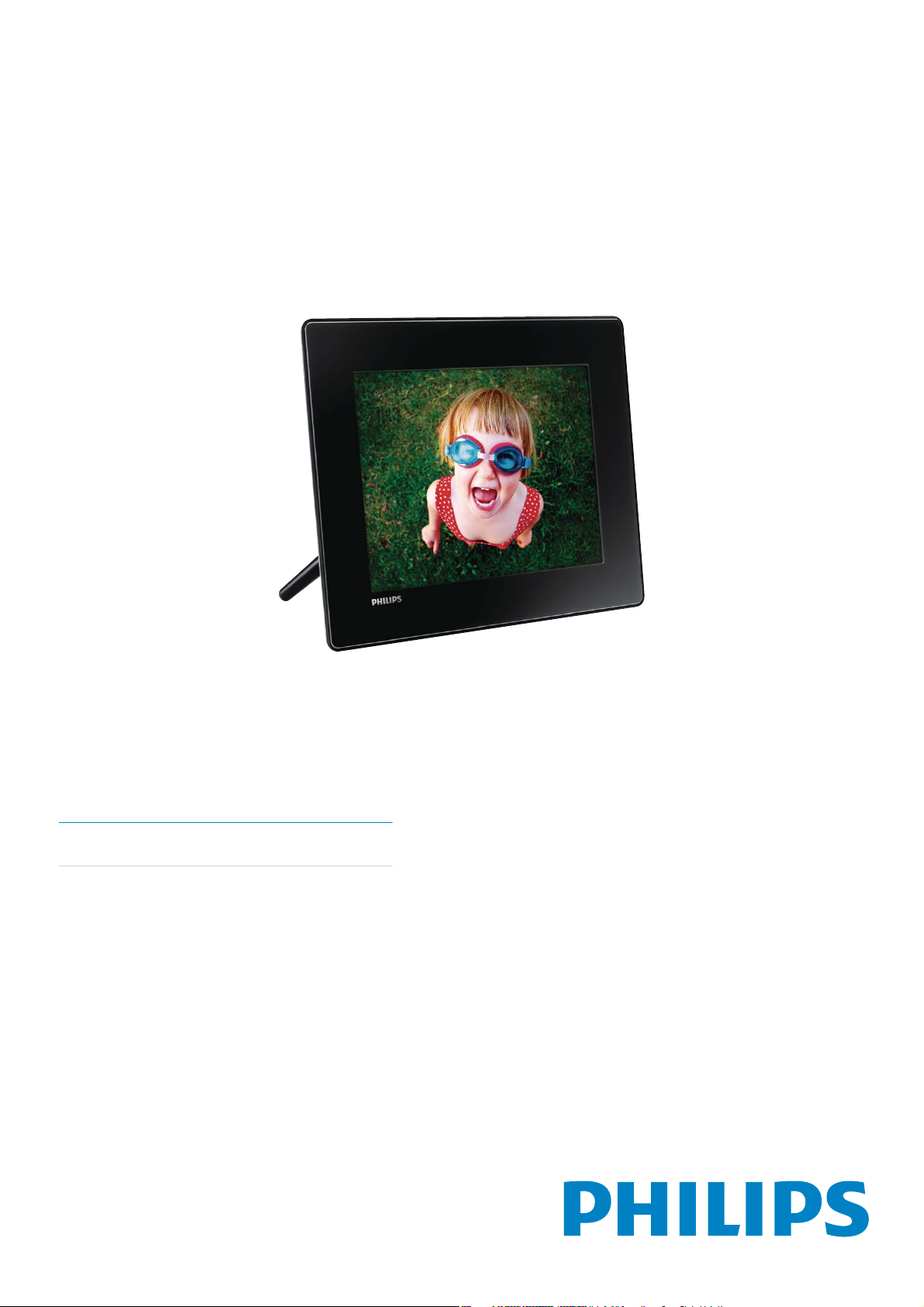
Register your product and get support at
www.philips.com/welcome
PhotoFrame
SPF2307
SPF2327
CS Příručka pro uživatele

Obsah
1 Důležité informace 4
Bezpečnost 4
Oznámení 4
Prohlášení o zakázaných látkách 6
Prohlášení pro výrobky třídy Class II 6
2 Váš fotorámeček PhotoFrame 7
Úvod 7
Obsah dodávky 7
Přehled funkcí fotorámečku PhotoFrame 8
8 Nastavení 24
Výběr jazyka na obrazovce 24
Úprava jasu 24
Nastavení času a data 25
Nastavení časovače SmartPower 26
Hibernace rámečku PhotoFrame 27
Nastavení automatické orientace
snímku 27
Zapnutí/vypnutí zvuku tlačítek 28
Nastavení prezentace 28
Zobrazení informací o fotorámečku
PhotoFrame 31
Obnovení výchozího (továrního)
nastavení 31
3 Začínáme 9
Instalace podstavce 9
Připojení napájení 9
Zapněte fotorámeček PhotoFrame. 10
Přenos souborů 11
Zapamatujte si tyto ikony na klávesnici 12
4 Zobrazení fotografií 13
Správa prezentace a fotografií 13
Zvětšení a ořez fotografie 14
5 Procházení 15
Procházení a správa alb a médií 15
6 Hodiny 18
Zobrazení hodin 18
Nabídka Hodiny 18
9 Aktualizace fotorámečku PhotoFrame
33
10 Informace o výrobku 34
11 Nejčastější dotazy 36
12 Vysvětlivky 37
7 Zpráva 19
Vytvoření zprávy 19
Úprava zprávy 21
Zobrazení zprávy 23
Potřebujete pomoc?
Na stránkách www.philips.com/welcome
najdete kompletní sadu nápomocných materiálů,
například návod k použití, nejnovější aktualizace
softwaru a odpovědi na nejčastější dotazy.
3CS

1 Důležité
Oznámení
informace
Bezpečnost
Bezpečnostní pokyny a údržba
Obrazovky se nikdy nedotýkejte •
tvrdým předmětem a dbejte na to,
abyste ji nepromáčkli, neodřeli nebo
do ní nenarazili. Mohlo by dojít k jejímu
trvalému poškození.
Pokud se výrobek nebude delší dobu •
používat, odpojte jej.
Před čištěním obrazovky jej vypněte •
a vytáhněte napájecí kabel. K čištění
obrazovky použijte měkký navlhčený
hadřík. K čištění výrobku nikdy
nepoužívejte líh, chemické čisticí
prostředky nebo čisticí prostředky pro
domácnost.
Výrobek nikdy nevystavuje otevřenému •
ohni nebo jiným zdrojům tepla, včetně
přímého slunce.
Výrobek nikdy nevystavuje dešti nebo •
jinému působení vody. Do blízkosti
výrobku nikdy neumísťujte nádoby
s vodou, například vázy.
Výrobek chraňte před pádem. Pokud by •
spadl, poškodí se.
Ujistěte se, že instalujete a používáte •
služby nebo software pouze
z důvěryhodných zdrojů, které neobsahují
viry nebo škodlivý software.
Výrobek je určen pouze pro použití •
v interiéru.
Pro výrobek používejte pouze dodaný •
napájecí adaptér.
Zásuvka elektrické sítě by měla být •
nainstalována poblíž zařízení a měla by
být snadno přístupná.
Záruka
Uživatel nesmí provádět servis žádných
komponent. Neotevírejte ani nesnímejte kryty
umožňující přístup k vnitřní části výrobku.
Opravy smějí provádět pouze servisní
střediska Philips a autorizované opravny.
Nedodržení této zásady zneplatňuje veškeré
záruky, výslovné i předpokládané.
Jakákoli činnost výslovně zakázaná v této
příručce a jakékoli úpravy nebo montážní
postupy nedoporučené nebo neschválené
v této příručce ruší platnost záruky.
Výrobek vyhovuje zásadním požadavkům
a dalším příslušným ustanovením směrnic
2006/95/ES (Nízké napětí) a 2004/108/ES
(EMC).
Dodržujte autorská práva
Vytváření neoprávněných kopií materiálů,
jejichž kopírování není povoleno, včetně
počítačových programů, souborů, pořadů a
zvukových nahrávek, může být porušením
autorských práv a představovat trestný čin.
Toto zařízení by se k těmto účelům nemělo
používat.
Likvidace po skončení životnosti
Váš nový výrobek obsahuje materiály, •
které je možné recyklovat a znovu použít.
Specializované firmy mohou váš výrobek
recyklovat, zvýšit množství znovu
použitelných materiálů a minimalizovat
množství, které je nutno zlikvidovat.
U svého prodejce Philips se informujte na •
místní předpisy týkající se likvidace vašeho
starého monitoru.
4
CS
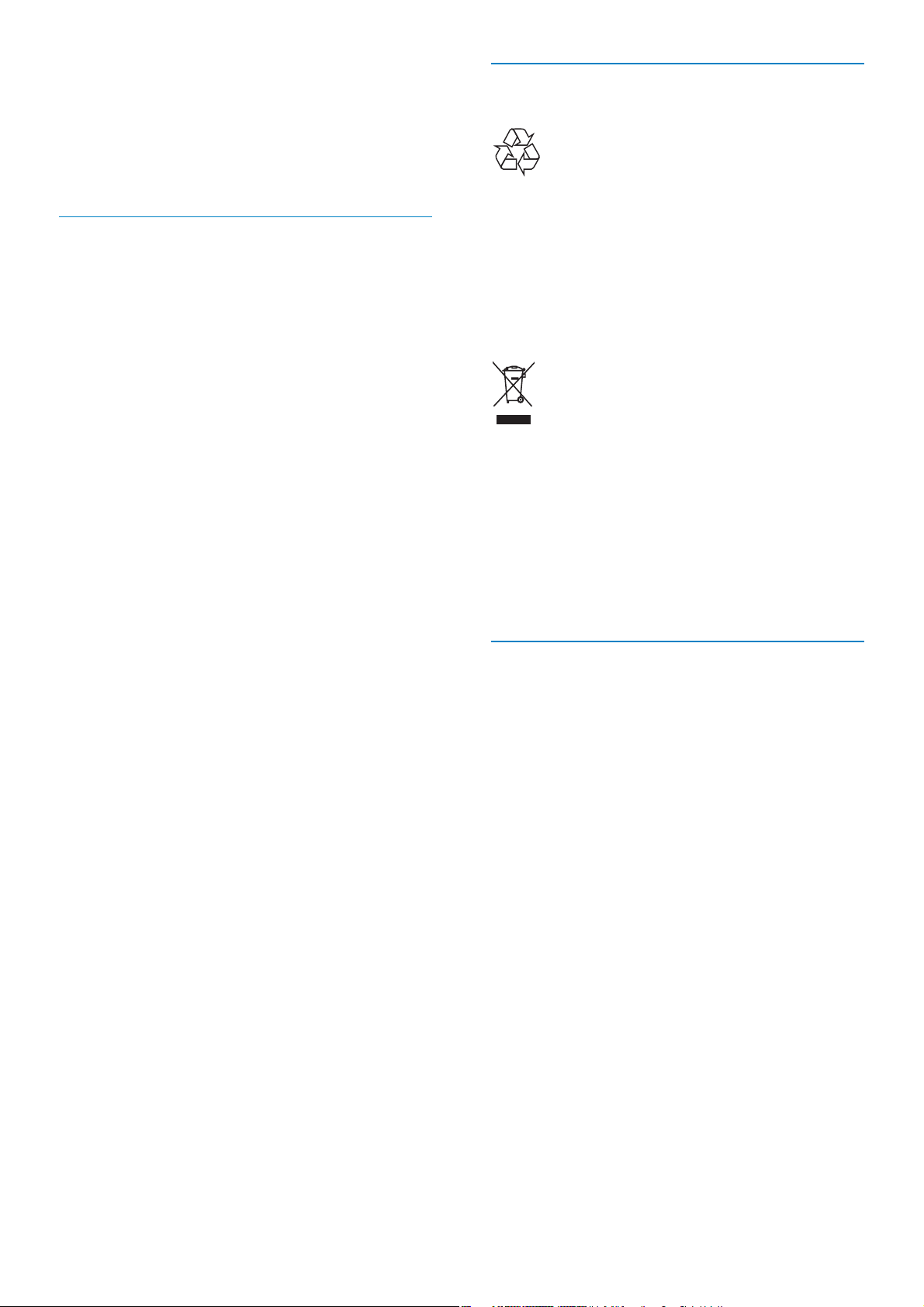
(Pro zákazníky z Kanady a USA) Při •
likvidaci starého výrobku postupujte
podle místních a federálních předpisů.
Další informace o recyklaci získáte na www.
eia.org (Iniciativa pro vzdělávání zákazníků).
Informace pro zákazníky týkající se
recyklace
Společnost Philips vytvořila technicky a
ekonomicky reálné cíle umožňující optimalizaci
dopadu výrobků, služeb a činností organizace
na životní prostředí.
Počínaje návrhem, designem a fázemi výroby
klade společnost Philips důraz na vytváření
výrobků, které lze snadno recyklovat. Kdykoli
je to možné, správa po ukončení životnosti se
ve společnosti Philips týká především účasti
v národních iniciativách zpětného odběru a
programech recyklace, nejlépe ve spolupráci s
konkurencí.
Mezi evropskými zeměmi (Nizozemskem,
Belgií, Norskem, Švédskem a Dánskem) je
v současné době spuštěn program recyklace.
Ve Spojených státech se společnost Philips
Consumer Lifestyle North America finančně
podílí na projektu recyklace elektroniky
pro sdružení Electronic Industries Alliance
(EIA) a na státních recyklačních iniciativách
zaměřených na ukončení životnosti
elektronických výrobků z domácností.
Zavedení recyklačního programu navíc plánuje
rada Northeast Recycling Council (NERC) –
mezistátní nezisková organizace zaměřená na
propagaci rozvoje recyklace.
V pacifické oblasti na Tchajwanu lze o
zpětný odběr výrobků požádat organizaci
Environment Protection Administration (EPA),
zabývající se správou recyklace IT produktů.
Podrobnosti lze vyhledat na webových
stránkách www.epa.gov.tw.
Informace o ochraně životního
prostředí
Výrobek je navržen a vyroben z vysoce
kvalitního materiálu a součástí, které je možné
recyklovat.
Je-li výrobek označen tímto symbolem
přeškrtnuté popelnice, znamená to, že se na
něj vztahuje směrnice EU 2002/96/EC:
Nevyhazujte toto zařízení do běžného
domácího odpadu. Informujte se o místních
předpisech týkajících se odděleného sběru
elektrických a elektronických výrobků.
Správnou likvidací starého výrobku pomůžete
předejít možným negativním dopadům na
životní prostředí a zdraví lidí.
North Europe Information (Nordic
Countries)
VARNING:
FÖRSÄKRA DIG OM ATT HUVUDBRYTARE
OCH UTTAG ÄR LÄTÅTKOMLIGA, NÄR
DU STÄLLER DIN UTRUSTNING PÅPLATS.
Placering/Ventilation
ADVARSEL:
SØRG VED PLACERINGEN FOR, AT
NETLEDNINGENS STIK OG STIKKONTAKT
ER NEMT TILGÆNGELIGE.
Paikka/Ilmankierto
VAROITUS:
SIJOITA LAITE SITEN, ETTÄ VERKKOJOHTO
VOIDAAN TARVIT TAESSA HELPOSTI
IRROTTAA PISTORASIASTA.
Plassering/Ventilasjon
CS
5
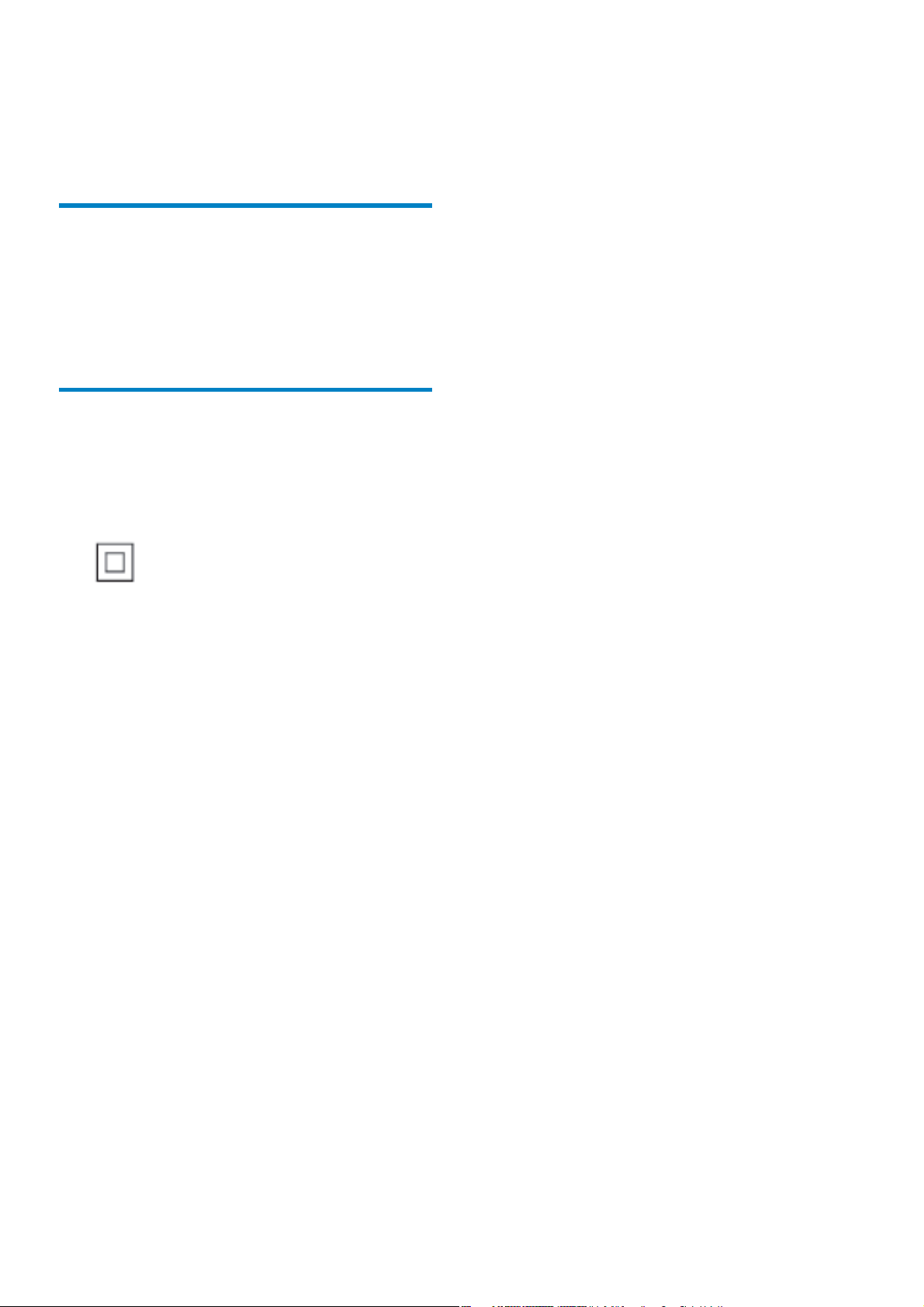
ADVARSEL:
NÅR DETTE UTSTYRET PLASSERES, MÅ
DU PASSE PÅ AT KONTAKTENE FOR
STØMTILFØRSEL ER LETTE Å NÅ.
Prohlášení o zakázaných
látkách
Tento výrobek splňuje požadavky směrnic RoHs
a Philips BSD (AR17-G04-5010-010).
Prohlášení pro výrobky třídy
Class II
Symbol zařízení třídy II:
Tento symbol znamená, že daný výrobek je
vybaven systémem dvojité izolace.
ČESKA REPUBLIKA
Výstraha! Tento přístroj pracuje s laserovým
paprskem. Při nesprávné manipulaci s přístrojem
(v rozporu s tímto návodem) můże dojít k
nebezpečnému ozáření. Proto přístroj za chodu
neotevírejte ani nesnímejte jeho kryty. Jakoukoli
opravu vždy svěřte specializovanému servisu.
Nebezpečí! Při sejmutí krytů a odjištění
bezpečnostních spínačů hrozí nebezpečí
neviditelného laserového záření!
Chraňte se před přímým zásahem laserového
paprsku.
Pokud byste z jakéhokoli důvodu přístroj
demontovali, vždy nejdříve vytáhněte síťovou
zástrčku.
Přístroj chraňte před jakoukoli vlhkostí i před
kapkami vody.
6
CS
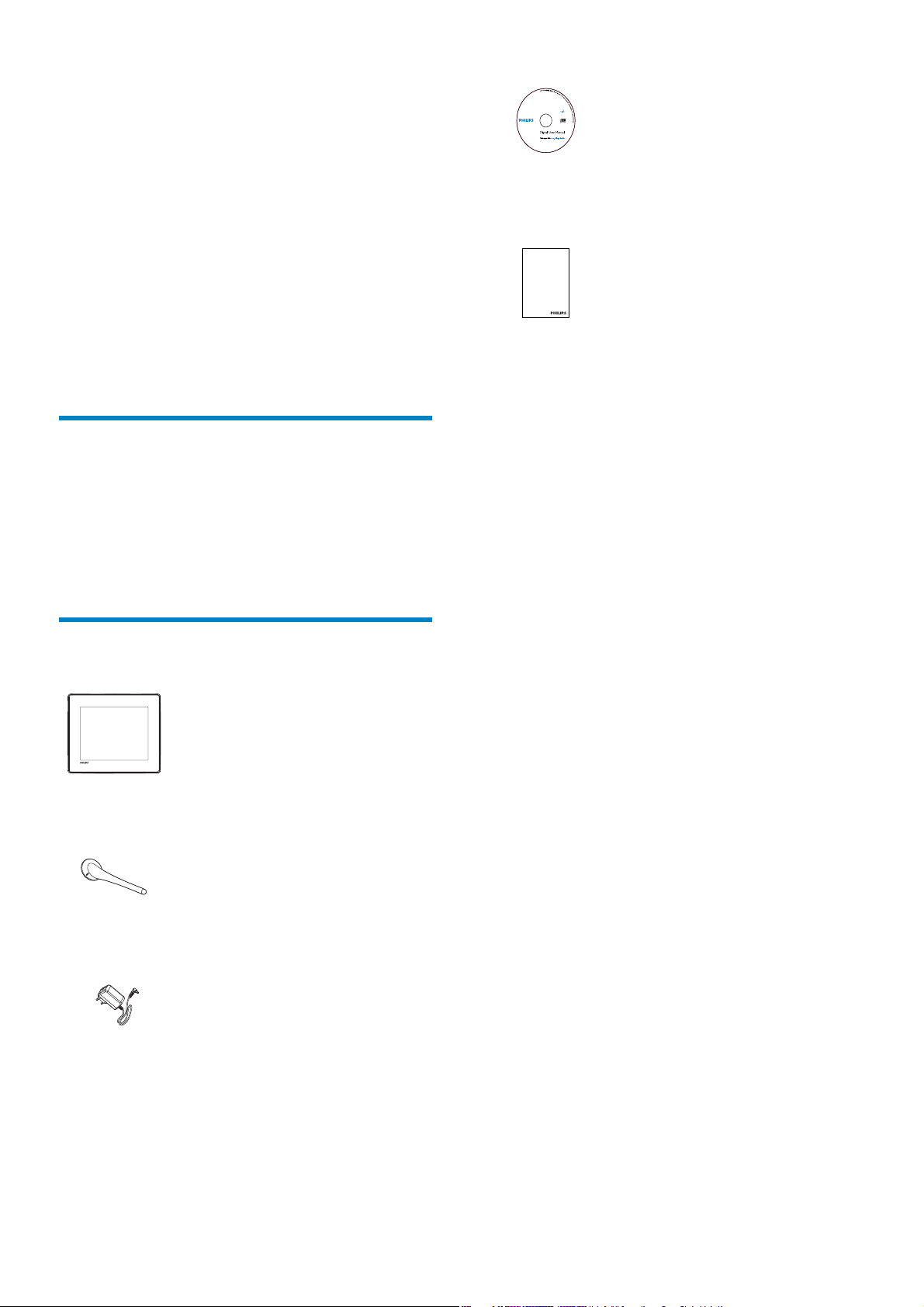
2 Váš
fotorámeček
PhotoAlbum
PhotoFrame
Gratulujeme k nákupu a vítáme Vás mezi
uživateli výrobků společnosti Philips! Chceteli využívat všech výhod podpory nabízené
společností Philips, zaregistrujte svůj výrobek na
stránkách www.philips.com/welcome.
Úvod
Rámeček Philips Digital PhotoFrame můžete
použít pro:
Zobrazování fotografií ve formátu JPEG•
Vytváření přání•
Disk CD-ROM s uživatelskou příručkou•
Register your product and get support at
PhotoFrame
www.philips.com/welcome
Quick Start Guide
Stručný návod k rychlému použití•
Obsah dodávky
Digitální fotorámeček Philips PhotoFrame•
Stojan•
Napájecí adaptér•
CS
7
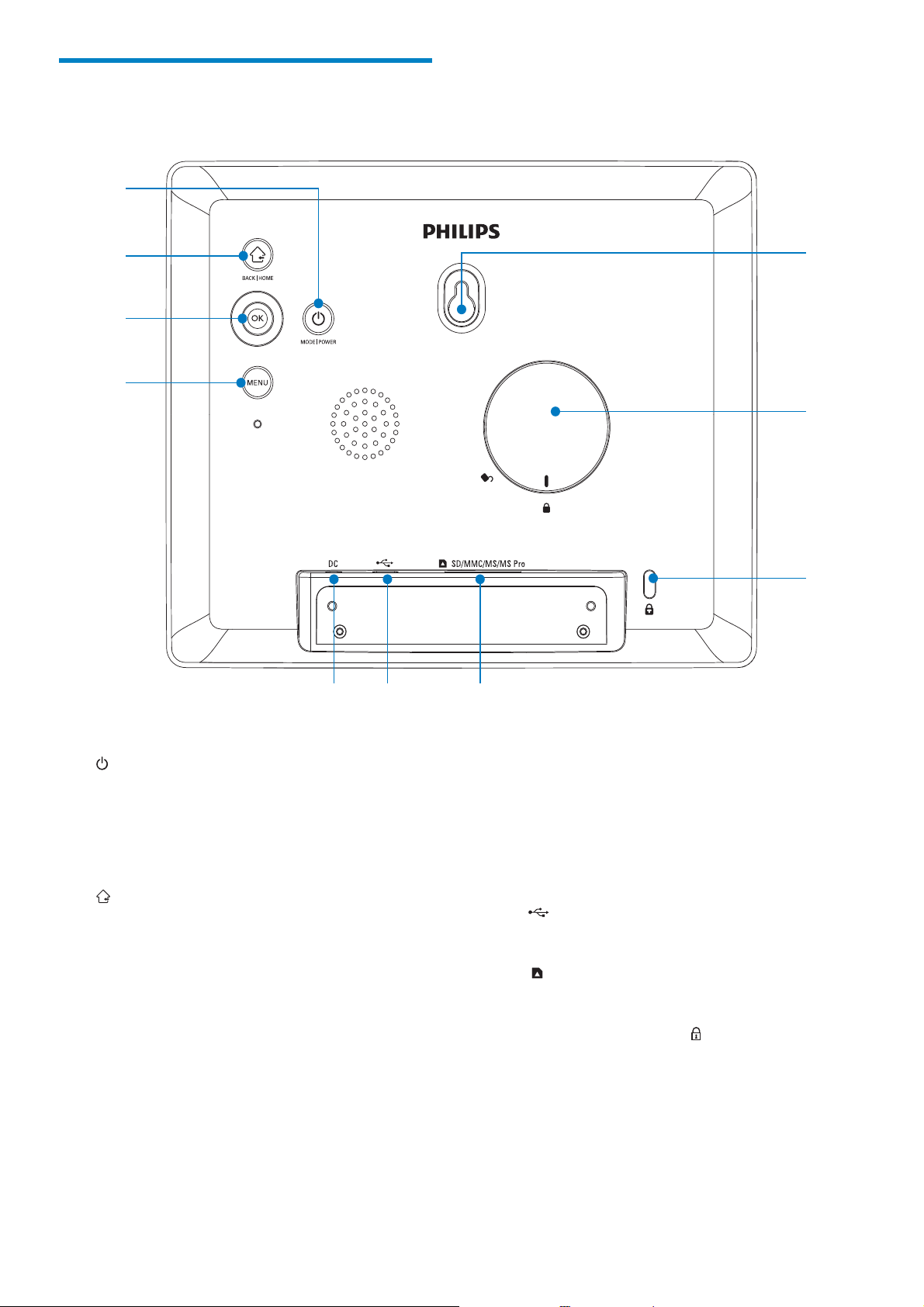
Přehled funkcí fotorámečku
PhotoFrame
a
b
c
d
j
i
h
egf
a
Stisknutím přepnete režim: •
prezentace/hodiny/kalendář
Podržením fotorámeček PhotoFrame •
zapnete/vypnete
b
Stisknutím se vrátíte zpět•
Podržením přejdete na domovskou •
obrazovku
c OK (Joystick)
Stisknutím potvrdíte výběr•
Stisknutím pozastavíte nebo •
obnovíte přehrávání
Posunutím nahoru/dolů/doleva/•
doprava vyberte požadovanou
možnost
d MENU
Stisknutím otevřete/zavřete nabídku•
e DC
Konektor k připojení napájecího •
adaptéru
f
Slot pro kabel USB k PC•
g
h Zámek Kensington
i Otvor pro podstavec
j Otvor pro montáž na stěnu
SD/MMC/MS/MS Pro
Slot pro kartu SD/MMC/MS/MS Pro•
8
CS

3 Začínáme
Výstraha
Ovládací prvky používejte pouze podle popisu •
uvedeného v této příručce.
Vždy dodržujte správné pořadí pokynů
uvedených v této kapitole.
Jestliže se obrátíte na společnost Philips,
budete požádání o číslo modelu a sériové číslo
vašeho přístroje. Číslo modelu a sériové číslo
se nacházejí na zadní straně vašeho přístroje.
Napište si čísla sem:
Model No. (číslo modelu) _________________
Serial No. (sériové číslo) __________________
Instalace podstavce
Připojení napájení
Poznámka
Při umístění fotorámečku PhotoFrame si •
ověřte, zda je napájecí konektor a zásuvka
snadno přístupná.
1 Do konektoru DC fotorámečku
PhotoFrame zapojte napájecí kabel.
Chcete-li fotorámeček PhotoFrame umístit na
rovnou plochu, připevněte na jeho zadní stranu
přiložený podstavec.
1 Zasuňte podstavec do fotorámečku
PhotoFrame značkou naproti značce
rámečku.
na
2 Napájecí kabel zapojte do zásuvky zdroje
napájení.
2 Otočte podstavcem o 45 stupňů proti
směru hodinových ručiček do polohy
bezpečně ho uzamkněte do fotorámečku
PhotoFrame.
a
Za několik sekund se fotorámeček »
PhotoFrame automaticky zapne.
CS
9
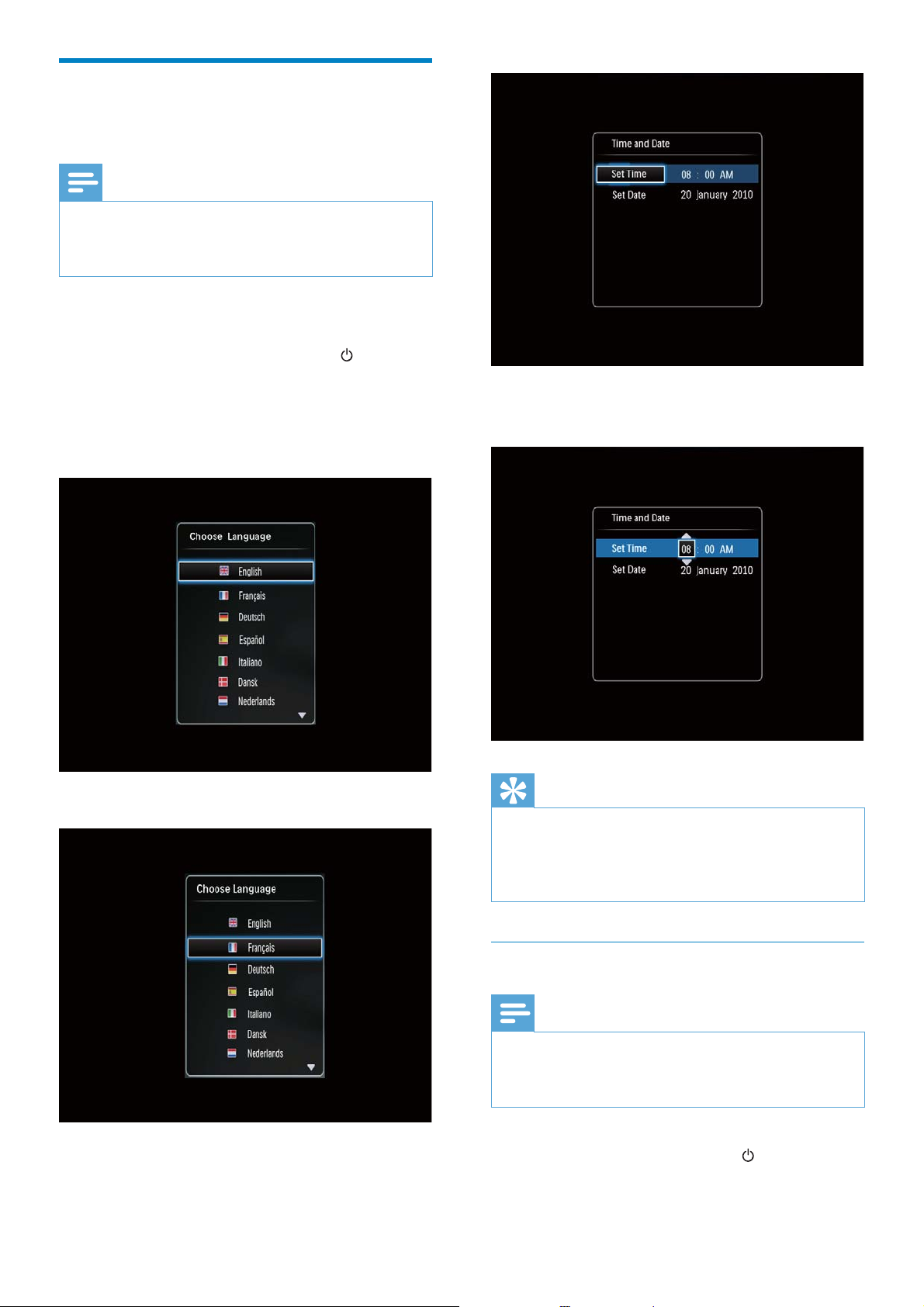
Zapněte fotorámeček
PhotoFrame.
Poznámka
Po připojení rámečku PhotoFrame ke •
zdroji napájení se fotorámeček PhotoFrame
automaticky zapne.
1 Pokud je fotorámeček PhotoFrame
vypnut a připojen ke zdroji napájení,
zapněte jej podržením tlačítka
.
Při prvním zapnutí rámečku PhotoFrame:
Na displeji se zobrazí výzva k volbě •
jazyka.
Vyberte jazyk a stiskněte tlačítko • OK.
Pomocí joysticku nastavte čas a datum •
a stiskněte tlačítko OK.
Tip
Je-li fotorámeček PhotoFrame odpojen od •
zdroje napájení na dlouhou dobu, bude třeba
po zapnutí fotorámečku PhotoFrame nastavit
čas a datum znovu.
Na displeji se zobrazí výzva k nastavení •
času a data.
10
CS
Vypnutí fotorámečku PhotoFrame
Poznámka
Fotorámeček PhotoFrame lze vypnout pouze •
po dokončení všech operací kopírování a
ukládání.
Chcete-li fotorámeček PhotoFrame •
vypnout, stiskněte tlačítko
asi 2 sekundy.
a přidržte je
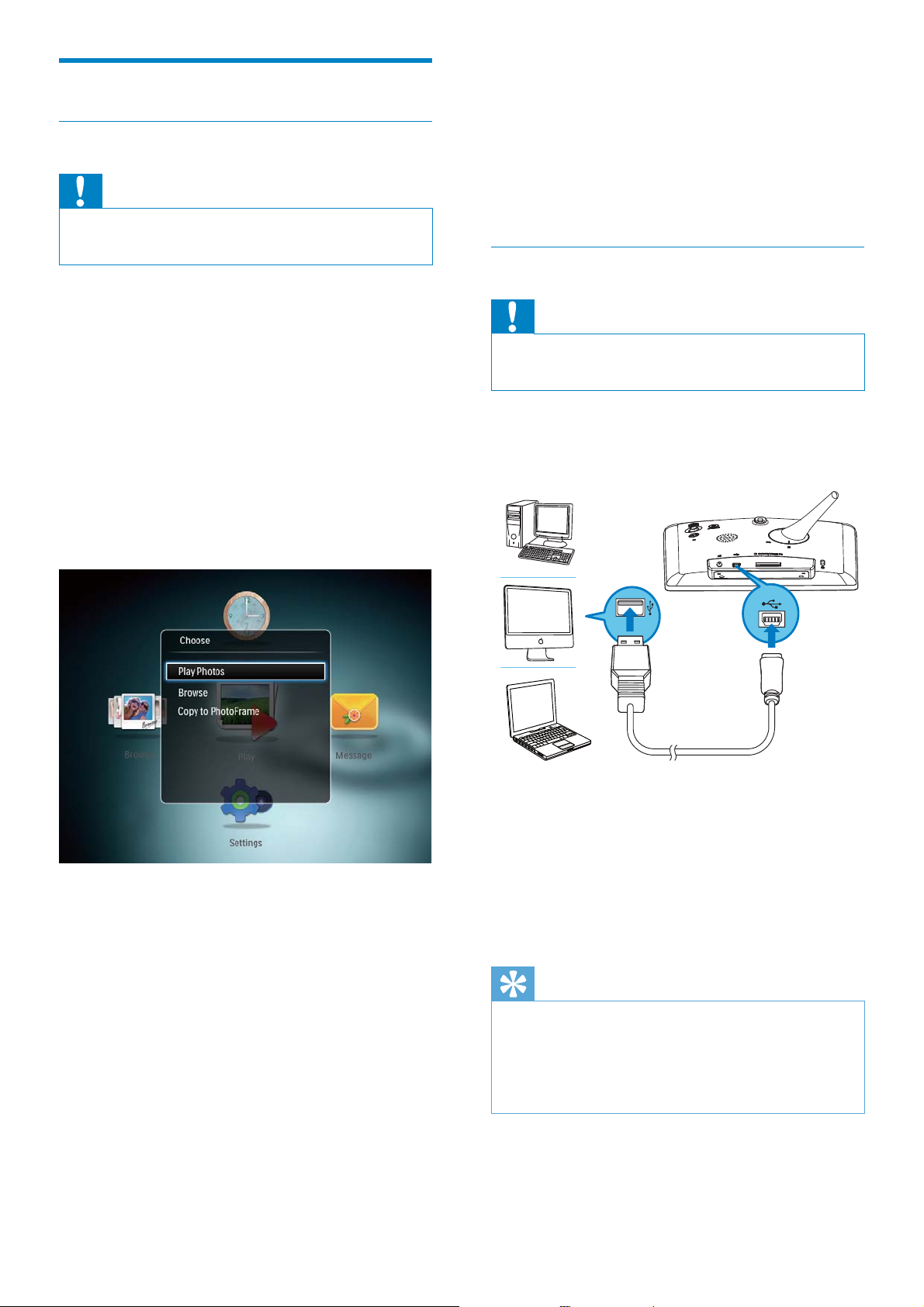
Přenos souborů
Kopírování fotografií do rámečku
PhotoFrame:
Přenos souborů z paměťového média
Výstraha
Během přenosu souborů neodpojujte •
paměťové zařízení od fotorámečku.
Fotorámeček PhotoFrame podporuje většinu
typů následujících paměťových zařízení:
Secure Digital (SD)•
Secure Digital High Capacity (SDHC)•
Multimedia Card (MMC)•
Memory Stick (MS)•
Memory Stick Pro (MS Pro) (s adaptérem)•
1 Vložte paměťové zařízení pevně do
fotorámečku PhotoFrame.
Zobrazí se nabídka možností. »
1 Vyberte možnost [Yes] a poté stiskněte
tlačítko OK.
• Chcete-li vyjmout paměťové zařízení,
vytáhněte je z fotorámečku PhotoFrame.
Přenos fotografií z počítače
Výstraha
Neodpojujte fotorámeček PhotoFrame od •
počítače během přenosu souborů.
1 Připojte kabel USB k fotorámečku
PhotoFrame a k počítači.
[Play Photos]: Slouží k přehrávání
souborů z paměťového zařízení
[Browse]: Slouží k procházení soubory
na paměťovém zařízení
[Copy to PhotoFrame]: Výběrem této
možnosti spustíte přenos
2 Vyberte možnost [Copy to PhotoFrame]
a poté stiskněte tlačítko OK.
Zobrazí se zpráva s potvrzením. »
Soubory z počítače lze do »
fotorámečku PhotoFrame přenést
přetažením.
2 Po přenesení všech požadovaných
souborů odpojte kabel USB z počítače
a z fotorámečku PhotoFrame.
Tip
Soubory lze přenášet i z fotorámečku do •
počítače.
Rychlost přenosu se liší v závislosti na
•
operačním systému a konfiguraci softwaru
počítače.
CS
11
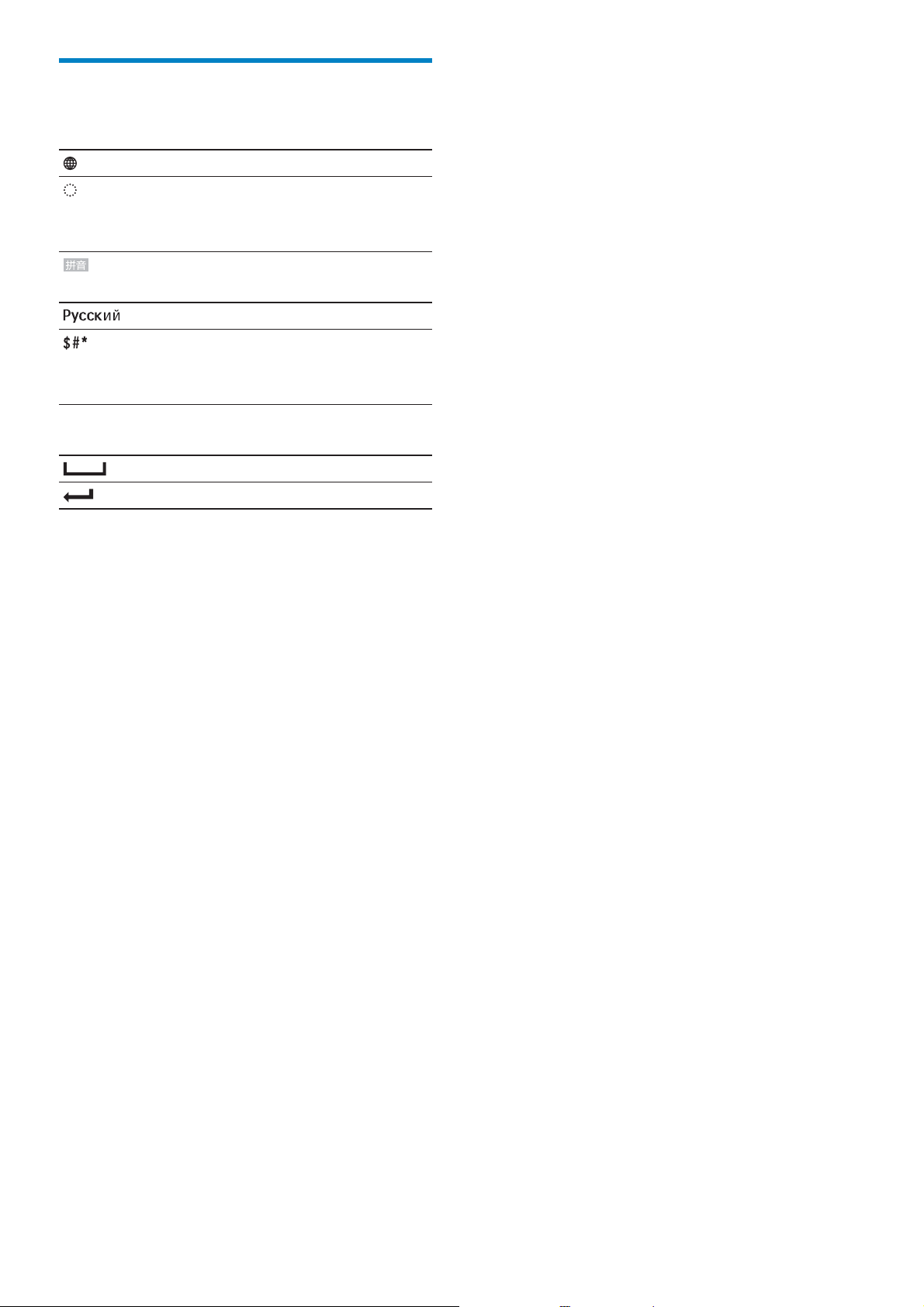
Zapamatujte si tyto ikony na
klávesnici
Pro zadání textu v angličtině
Pro zadání textu
v podporovaných evropských
jazycích
Pro zadání textu ve
zjednodušené čínštině
Pro zadání textu v ruštině
/ ABC Přepínání mezi zadáváním
symbolů, interpunkce, písmen
nebo čísel
aA Přepínání mezi velkými a
malými písmeny
Pro zadání mezery
Pro zadání znaku konce řádku
12
CS
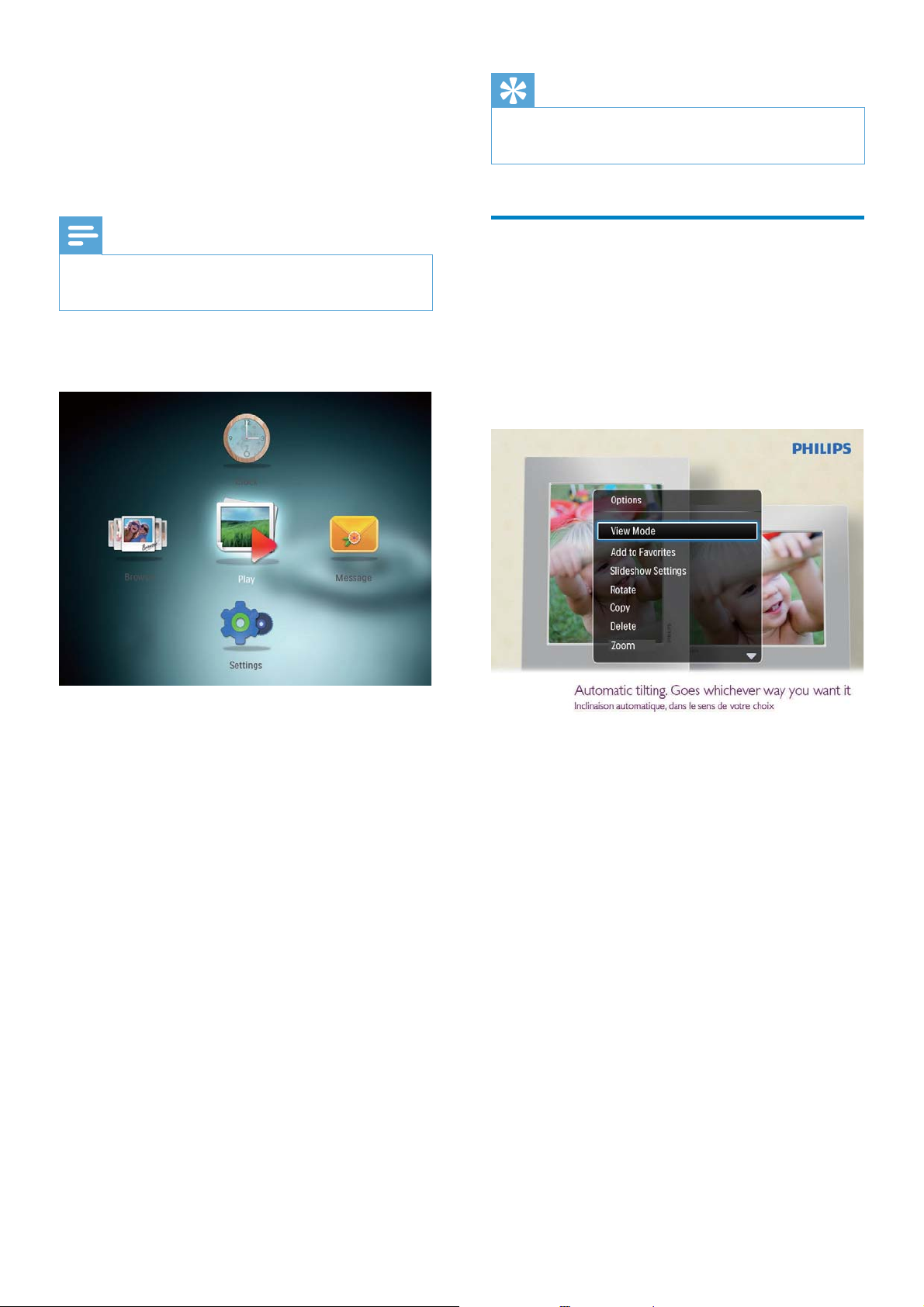
4 Zobrazení
fotografií
Tip
Při kolážové prezentaci jsou fotografie •
zobrazovány v náhodném pořadí.
Poznámka
Fotografie ve formátu JPEG lze ve fotorámečku •
PhotoFrame zobrazovat v režimu prezentace.
1 V hlavní nabídce vyberte možnost [Play]
a poté stiskněte tlačítko OK.
Správa prezentace a fotografií
Pomocí následujících kroků můžete provádět
správu fotografie v prezentaci nebo nastavení
prezentace:
1 Stiskněte tlačítko MENU.
Zobrazí se nabídka možností. »
Fotografie se zobrazí v režimu »
prezentace.
V režimu prezentace:
Chcete-li pozastavit prezentaci, stiskněte •
tlačítko OK.
Prezentaci znovu spustíte opakovaným •
stisknutím tlačítka OK.
Chcete-li zobrazit předchozí nebo •
následující fotografii, pohněte joystickem
doleva, resp. doprava.
Chcete-li prohlížet fotografie v režimu •
filmového pásu, pohněte joystickem
nahoru.
V režimu filmového pásu:
Chcete-li zobrazit předchozí nebo •
následující fotografii, pohněte joystickem
doleva, resp. doprava.
Pro návrat do režimu prezentace •
stiskněte tlačítko OK.
2 Vyberte možnost a stiskněte tlačítko OK.
• [View Mode]: Výběru režimu zobrazení
• [Add to Favorites]: Přidání fotografie do
alba [Favorites] ve fotorámečku
• [Slideshow settings]
• [Interval]: Nastavení intervalu
prezentace
• [Shuffle]: Přehrávání média
v náhodném nebo obyčejném režimu
• [Color Tone]: Výběr barvy pro
fotografii
• [Transition Effect]: Výběr efektu
přechodu
• [Background Color]: Výběr barvy
pozadí
• [Rotate]: Výběr orientace pro otočení
fotografie
• [Copy]: Kopírování fotografie do jiného
alba
CS
13
